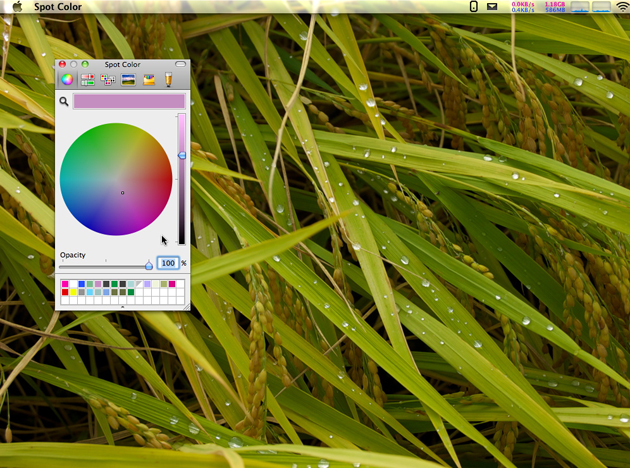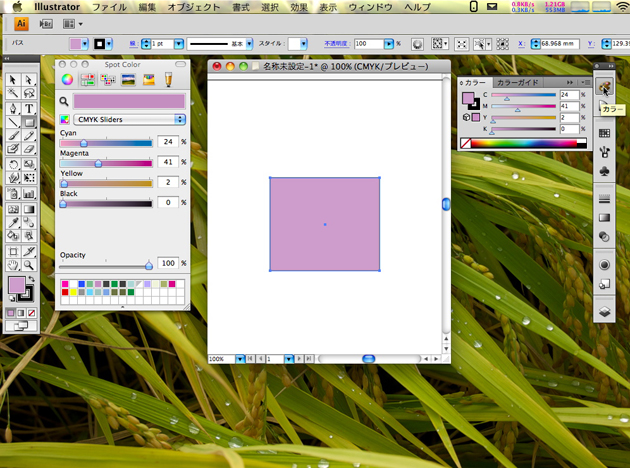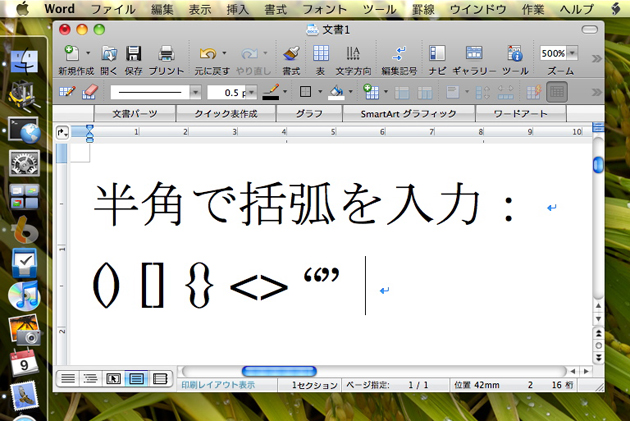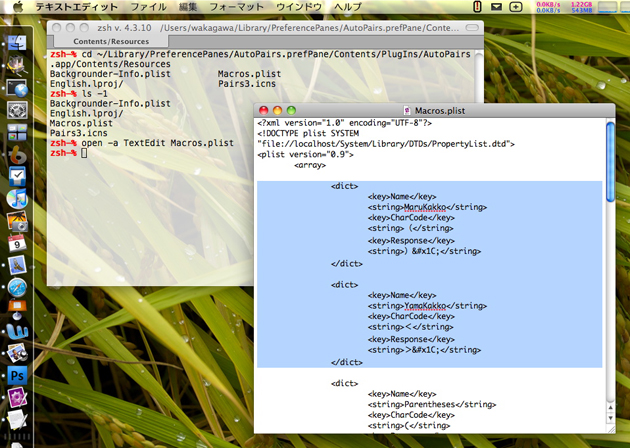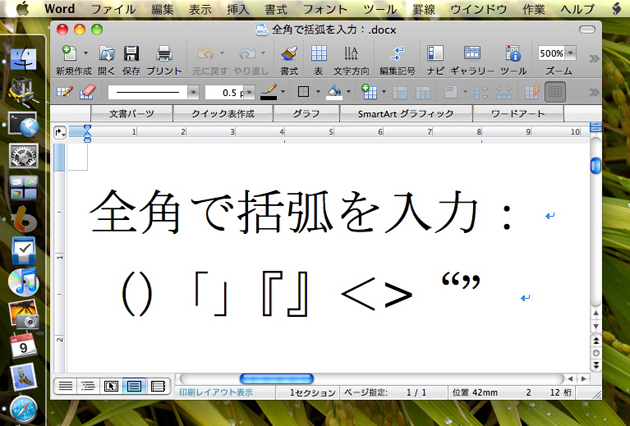iPhone 4 を渋谷の Apple Store で予約してきました。5時過ぎに Apple Store に到着したのですが、既に店の外に50人程の行列ができていて、びっくりしました。列に並ぶと店員から発売日(24日)に、Apple Store で iPhone 4 を受け取れない人は列に並ばないよう言われました。また本日は予約のみで、20日までに再度来店して契約手続きを行う必要があると。順番がきたら店の奥のパソコンに案内され、Apple ID(Eメールアドレス)とパスワードを入力した後、発売日に iPhone 4 を受け取る時間帯を選択させられました。時間帯は午前8:00から8:30、8:30から9:00、…..と30分間隔になっていて、選択した時間帯に受け取らないと後回しにされるということです。かなり厳しい条件ですが、確実に発売日に入手できそうです。
iPhone 4 を渋谷の Apple Store で予約してきました。5時過ぎに Apple Store に到着したのですが、既に店の外に50人程の行列ができていて、びっくりしました。列に並ぶと店員から発売日(24日)に、Apple Store で iPhone 4 を受け取れない人は列に並ばないよう言われました。また本日は予約のみで、20日までに再度来店して契約手続きを行う必要があると。順番がきたら店の奥のパソコンに案内され、Apple ID(Eメールアドレス)とパスワードを入力した後、発売日に iPhone 4 を受け取る時間帯を選択させられました。時間帯は午前8:00から8:30、8:30から9:00、…..と30分間隔になっていて、選択した時間帯に受け取らないと後回しにされるということです。かなり厳しい条件ですが、確実に発売日に入手できそうです。
Spot Color
Spot Color というカラーを選択するアプリケーションを見つけました。Keynote など Apple のアプリケーションに内蔵されているカラー・ピッカーと同じ構造になっています。Adobe Illustrator のカラー・ピッカーと比べると、色の調節が圧倒的に楽だと思います。これまで Apple のカラー・ピッカーで出した色を Illustrator の方で再現できなくて四苦八苦していましたが、Spot Color のウインドウの中をいじっていたら、CMYK や RGB のつまみがあることに気付きました。この値を Illustrator のカラー・パレットに入力すれば同じ色を再現できます。もちろん、Keynote のカラー・パレットを開いて同じことはできますが、Spot Color の方が軽いアプリケーションなので、色の CMYK や RGB の情報をすばやく調べることができます。また、Keynote のカラー・パレットに保存した色は、Spot Color でも見れますので、とても便利です。
AutoPairs
 AutoPairs という便利なソフトを見つけました。左側の括弧(かっこ)や引用符(クォーテーションマーク)を入力すると、自動的に閉じてくれます。タイプの負担とミスを軽減してくれます。TextMate というエディターにこの機能はありますが、AutoPairs をインストールすれば、Microsoft Word など他のアプリケーションでもこの機能が使えるようになります。早速 Microsoft Word で色々な括弧を入力してみました。半角で入力した括弧は大丈夫ですが、
AutoPairs という便利なソフトを見つけました。左側の括弧(かっこ)や引用符(クォーテーションマーク)を入力すると、自動的に閉じてくれます。タイプの負担とミスを軽減してくれます。TextMate というエディターにこの機能はありますが、AutoPairs をインストールすれば、Microsoft Word など他のアプリケーションでもこの機能が使えるようになります。早速 Microsoft Word で色々な括弧を入力してみました。半角で入力した括弧は大丈夫ですが、
全角だと、丸括弧(shift + 8)と山括弧(shift + <)が正常に閉じられません。
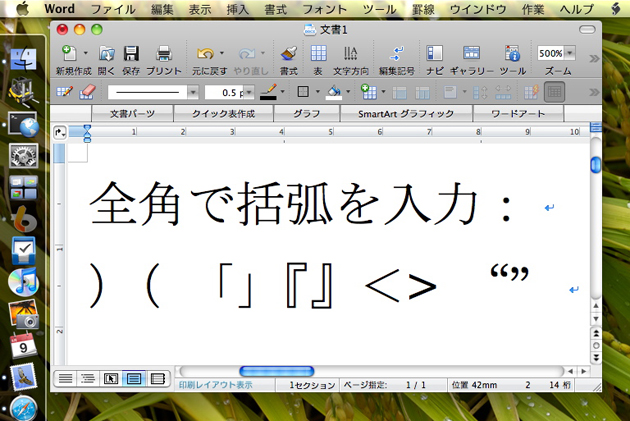
そこでソフトに簡単なハックを施してみました。まず、ターミナルで AutoPairs の中の Resources というフォルダに入り、Mac OS X に標準装備されているテキストエディットで Macros.plist というファイルを開きました。
zsh-% cd ~/Library/PreferencePanes/AutoPairs.prefPane/Contents/PlugIns/AutoPairs.app/Contents/Resourceszsh-% ls -1Backgrounder-Info.plistEnglish.lproj/Macros.plistPairs3.icnszsh-% open -a TextEdit Macros.plistzsh-%
そして下図の青色でハイライトしてある部分を書き加えて保存しました。
ログアウト/ログインしてから、Microsoft Word を再起動し、再度括弧を入力したところ、丸括弧は正常に表示されましたが、山括弧の方は直りませんでした。
また Safari や Pages など Mac OS X のネイティブなアプリケーションでは、全角括弧(と全角引用符)は閉じないので、上記のハックは修正といえるか微妙なところです。
Magic Mouse の感想
 Magic Mouse は発売当初から使用したいと考えていました。ビックカメラなどの量販店では、発売から 1-2 週間は在庫切れだったので、待ちきれずに銀座のアップルストアで購入しました。Magic Mouse の一番の魅力は何と言ってもそのマルチタッチ表面です。Apple は、左クリックやスクロールなどの最低限の機能を標準装備しましたが、マルチタッチ表面は Magic Mouse の可能性を大きく広げていて、MagicPrefs 、マジックドライバ 、BetterTouchTool などのソフトがそれを証明しています。興味深いことに、たまたまだったのかもしれませんが、同時期に Windows 7 が発売されました。Windows 7 はタッチパネルに対応した OS として注目されていて、今後画面全体がタッチパネルになっているノート PC などが市場にどんどん出てくることが考えられます。しかし、冷静に考えてみると、画面全体がタッチパネルだと、腕を動かす必要があり長時間の作業には向きません。ユーザが快適に PC の前で作業するためには、少しの動きで多くのことが出来ることが大切かと思います。Magic Mouse は タッチ操作に対する Microsoft とは異なった Apple の見解を示したものかもしれません。今後、タッチ操作が PC にどんどん普及することは間違いないと思いますが、どのような形で普及するのかが見所でしょう。まずは、今盛んに噂されている Apple のタブレット PC がどんな感じか早く見てみたいです。
Magic Mouse は発売当初から使用したいと考えていました。ビックカメラなどの量販店では、発売から 1-2 週間は在庫切れだったので、待ちきれずに銀座のアップルストアで購入しました。Magic Mouse の一番の魅力は何と言ってもそのマルチタッチ表面です。Apple は、左クリックやスクロールなどの最低限の機能を標準装備しましたが、マルチタッチ表面は Magic Mouse の可能性を大きく広げていて、MagicPrefs 、マジックドライバ 、BetterTouchTool などのソフトがそれを証明しています。興味深いことに、たまたまだったのかもしれませんが、同時期に Windows 7 が発売されました。Windows 7 はタッチパネルに対応した OS として注目されていて、今後画面全体がタッチパネルになっているノート PC などが市場にどんどん出てくることが考えられます。しかし、冷静に考えてみると、画面全体がタッチパネルだと、腕を動かす必要があり長時間の作業には向きません。ユーザが快適に PC の前で作業するためには、少しの動きで多くのことが出来ることが大切かと思います。Magic Mouse は タッチ操作に対する Microsoft とは異なった Apple の見解を示したものかもしれません。今後、タッチ操作が PC にどんどん普及することは間違いないと思いますが、どのような形で普及するのかが見所でしょう。まずは、今盛んに噂されている Apple のタブレット PC がどんな感じか早く見てみたいです。
Snow Leopardでフォルダの中をクイックルックする
Leopard(Mac OS X ver. 10.5)で使用していた、フォルダの中をクイックルックするためのプラグインが Snow Leopard では動作しません。新しいバージョンが出るのを待っていますが、それまでは OS のデフォルトのプレビュー機能を使うことにします。以下のコマンドをターミナルで実行し、Finder を再起動すればプレビューができます。使い方は簡単で、フォルダをシングルクリックした後にスペースキーを押します。
zsh-% defaults write com.apple.finder QLEnableXRayFolders 1zsh-% killall Finderzsh-%
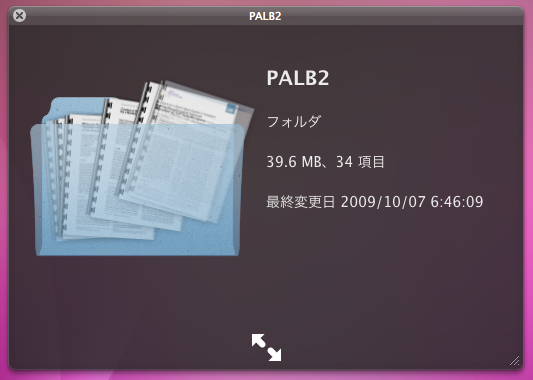
ファイルのアイコンが小さくて、いまいちよく分からないことがありますが、しばらくの辛抱でしょうか。